 Tutorial sistem
Tutorial sistem
 Siri Windows
Siri Windows
 Paparan sambungan rangkaian Win7 menunjukkan ikon tanda seru kuning
Paparan sambungan rangkaian Win7 menunjukkan ikon tanda seru kuning
Paparan sambungan rangkaian Win7 menunjukkan ikon tanda seru kuning
Ramai rakan-rakan yang mengalami masalah tanda seru segitiga kuning muncul di rangkaian win7 kan? Hari ini, editor membawakan anda kaedah untuk membaiki tanda seru rangkaian win7 Mari kita lihat.

Kaedah pembaikan tanda seru rangkaian Win7:
1 Tekan kekunci pintasan win+R, dan kemudian masukkan perintah regedit untuk membuka maklumat pendaftaran.
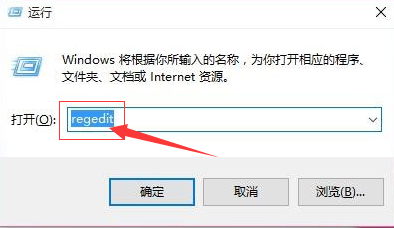
2. Kemudian buka lokasi pendaftaran mengikut urutan: HKEY_LOCAL_MACHINESOFTWAREPoliciesMicrosoftWindowsNetwork Connections
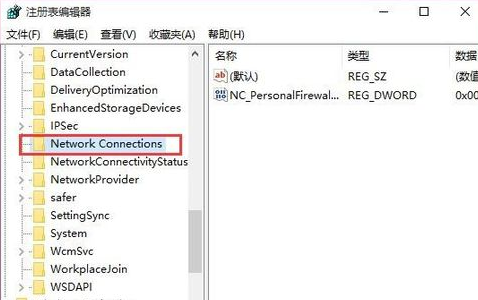
3. Kemudian klik kanan pada ruang kosong.
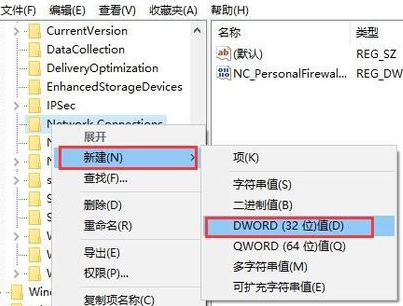
4 Selepas mencipta item baharu, namakan semula kepada: NC_DoNotShowLocalOnlyIcon
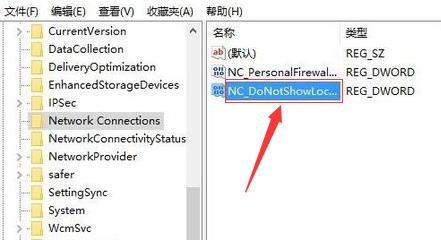
5. Tetapkan data nilai kepada 1 dan klik OK.
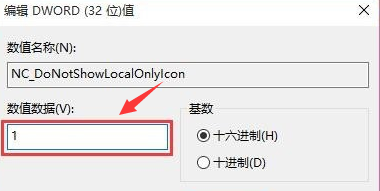
6. Tutup pendaftaran, kemudian mulakan semula komputer dan tanda seru akan hilang.
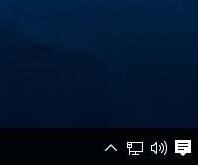
(Di atas adalah penyelesaian kepada tanda seru segitiga kuning yang muncul pada rangkaian win7 yang editor bawa kepada anda hari ini! Jika ia membantu masalah anda, sila perhatikan laman web ini.)
Atas ialah kandungan terperinci Paparan sambungan rangkaian Win7 menunjukkan ikon tanda seru kuning. Untuk maklumat lanjut, sila ikut artikel berkaitan lain di laman web China PHP!

Alat AI Hot

Undresser.AI Undress
Apl berkuasa AI untuk mencipta foto bogel yang realistik

AI Clothes Remover
Alat AI dalam talian untuk mengeluarkan pakaian daripada foto.

Undress AI Tool
Gambar buka pakaian secara percuma

Clothoff.io
Penyingkiran pakaian AI

AI Hentai Generator
Menjana ai hentai secara percuma.

Artikel Panas

Alat panas

Notepad++7.3.1
Editor kod yang mudah digunakan dan percuma

SublimeText3 versi Cina
Versi Cina, sangat mudah digunakan

Hantar Studio 13.0.1
Persekitaran pembangunan bersepadu PHP yang berkuasa

Dreamweaver CS6
Alat pembangunan web visual

SublimeText3 versi Mac
Perisian penyuntingan kod peringkat Tuhan (SublimeText3)

Topik panas
 1376
1376
 52
52
![Modul pengembangan WLAN telah berhenti [fix]](https://img.php.cn/upload/article/000/465/014/170832352052603.gif?x-oss-process=image/resize,m_fill,h_207,w_330) Modul pengembangan WLAN telah berhenti [fix]
Feb 19, 2024 pm 02:18 PM
Modul pengembangan WLAN telah berhenti [fix]
Feb 19, 2024 pm 02:18 PM
Jika terdapat masalah dengan modul pengembangan WLAN pada komputer Windows anda, ia mungkin menyebabkan anda terputus sambungan daripada Internet. Keadaan ini sering mengecewakan, tetapi mujurlah, artikel ini menyediakan beberapa cadangan mudah yang boleh membantu anda menyelesaikan masalah ini dan membolehkan sambungan wayarles anda berfungsi dengan baik semula. Betulkan Modul Kebolehlanjutan WLAN Telah Berhenti Jika Modul Kebolehlanjutan WLAN telah berhenti berfungsi pada komputer Windows anda, ikuti cadangan ini untuk membetulkannya: Jalankan Penyelesai Masalah Rangkaian dan Internet untuk melumpuhkan dan mendayakan semula sambungan rangkaian wayarles Mulakan semula Perkhidmatan Konfigurasi Auto WLAN Ubah Suai Pilihan Kuasa Ubah suai Tetapan Kuasa Lanjutan Pasang Semula Pemacu Penyesuai Rangkaian Jalankan Beberapa Perintah Rangkaian Sekarang, mari kita lihat secara terperinci
 Bagaimana untuk menyelesaikan ralat pelayan DNS win11
Jan 10, 2024 pm 09:02 PM
Bagaimana untuk menyelesaikan ralat pelayan DNS win11
Jan 10, 2024 pm 09:02 PM
Kita perlu menggunakan DNS yang betul apabila menyambung ke Internet untuk mengakses Internet. Dengan cara yang sama, jika kita menggunakan tetapan dns yang salah, ia akan menyebabkan ralat pelayan dns Pada masa ini, kita boleh cuba menyelesaikan masalah dengan memilih untuk mendapatkan dns secara automatik dalam tetapan rangkaian penyelesaian. Cara menyelesaikan ralat pelayan dns rangkaian win11 Kaedah 1: Tetapkan semula DNS 1. Pertama, klik Mula dalam bar tugas untuk masuk, cari dan klik butang ikon "Tetapan". 2. Kemudian klik arahan pilihan "Rangkaian & Internet" di lajur kiri. 3. Kemudian cari pilihan "Ethernet" di sebelah kanan dan klik untuk masuk. 4. Selepas itu, klik "Edit" dalam tugasan pelayan DNS, dan akhirnya tetapkan DNS kepada "Automatik (D
 Betulkan muat turun 'Ralat Rangkaian Gagal' pada Chrome, Google Drive dan Photos!
Oct 27, 2023 pm 11:13 PM
Betulkan muat turun 'Ralat Rangkaian Gagal' pada Chrome, Google Drive dan Photos!
Oct 27, 2023 pm 11:13 PM
Apakah isu "Muat turun ralat rangkaian gagal"? Sebelum kita menyelidiki penyelesaiannya, mari kita fahami dahulu maksud isu "Muat Turun Ralat Rangkaian Gagal". Ralat ini biasanya berlaku apabila sambungan rangkaian terganggu semasa memuat turun. Ia boleh berlaku atas pelbagai sebab seperti sambungan internet yang lemah, kesesakan rangkaian atau isu pelayan. Apabila ralat ini berlaku, muat turun akan berhenti dan mesej ralat akan dipaparkan. Bagaimana untuk membetulkan muat turun yang gagal dengan ralat rangkaian? Menghadapi "Ralat Rangkaian Muat Turun Gagal" boleh menjadi penghalang semasa mengakses atau memuat turun fail yang diperlukan. Sama ada anda menggunakan penyemak imbas seperti Chrome atau platform seperti Google Drive dan Google Photos, ralat ini akan muncul yang menyebabkan kesulitan. Di bawah ialah perkara untuk membantu anda menavigasi dan menyelesaikan isu ini
 Apakah yang perlu saya lakukan jika bumi dipaparkan di sudut kanan bawah Windows 10 apabila saya tidak boleh mengakses Internet Pelbagai penyelesaian kepada masalah yang Bumi tidak dapat mengakses Internet dalam Win10?
Feb 29, 2024 am 09:52 AM
Apakah yang perlu saya lakukan jika bumi dipaparkan di sudut kanan bawah Windows 10 apabila saya tidak boleh mengakses Internet Pelbagai penyelesaian kepada masalah yang Bumi tidak dapat mengakses Internet dalam Win10?
Feb 29, 2024 am 09:52 AM
Artikel ini akan memperkenalkan penyelesaian kepada masalah bahawa simbol glob dipaparkan pada rangkaian sistem Win10 tetapi tidak boleh mengakses Internet. Artikel itu akan menyediakan langkah terperinci untuk membantu pembaca menyelesaikan masalah rangkaian Win10 yang menunjukkan bahawa bumi tidak boleh mengakses Internet. Kaedah 1: Mulakan semula secara langsung, periksa sama ada kabel rangkaian tidak dipasang dengan betul dan sama ada jalur lebar tertunggak. Jika tiada perkara penting yang sedang dilakukan pada komputer, anda boleh memulakan semula komputer secara langsung Kebanyakan masalah kecil boleh diselesaikan dengan cepat dengan memulakan semula komputer. Jika ditentukan jalur lebar tidak tertunggak dan rangkaiannya normal, itu adalah perkara lain. Kaedah 2: 1. Tekan kekunci [Win], atau klik [Start Menu] di sudut kiri bawah Dalam item menu yang terbuka, klik ikon gear di atas butang kuasa Ini ialah [Settings].
 Semak sambungan rangkaian: lol tidak boleh menyambung ke pelayan
Feb 19, 2024 pm 12:10 PM
Semak sambungan rangkaian: lol tidak boleh menyambung ke pelayan
Feb 19, 2024 pm 12:10 PM
LOL tidak boleh menyambung ke pelayan, sila semak rangkaian Dalam beberapa tahun kebelakangan ini, permainan dalam talian telah menjadi aktiviti hiburan harian bagi ramai orang. Antaranya, League of Legends (LOL) ialah permainan dalam talian berbilang pemain yang sangat popular, menarik penyertaan dan minat ratusan juta pemain. Walau bagaimanapun, kadangkala apabila kami bermain LOL, kami akan menemui mesej ralat "Tidak dapat menyambung ke pelayan, sila semak rangkaian", yang sudah pasti membawa beberapa masalah kepada pemain. Seterusnya, kita akan membincangkan punca dan penyelesaian kesilapan ini. Pertama sekali, masalah yang LOL tidak dapat menyambung ke pelayan mungkin
 Apakah yang berlaku apabila rangkaian tidak dapat menyambung ke wifi?
Apr 03, 2024 pm 12:11 PM
Apakah yang berlaku apabila rangkaian tidak dapat menyambung ke wifi?
Apr 03, 2024 pm 12:11 PM
1. Semak kata laluan wifi: Pastikan kata laluan wifi yang anda masukkan adalah betul dan perhatikan sensitiviti huruf besar. 2. Sahkan sama ada wifi berfungsi dengan betul: Semak sama ada penghala wifi berjalan seperti biasa Anda boleh menyambungkan peranti lain ke penghala yang sama untuk menentukan sama ada masalah terletak pada peranti. 3. Mulakan semula peranti dan penghala: Kadangkala, terdapat kerosakan atau masalah rangkaian dengan peranti atau penghala, dan memulakan semula peranti dan penghala boleh menyelesaikan masalah. 4. Semak tetapan peranti: Pastikan fungsi wayarles peranti dihidupkan dan fungsi wifi tidak dinyahdayakan.
 ICLR'24 idea baharu tanpa gambar! LaneSegNet: pembelajaran peta berdasarkan kesedaran pembahagian lorong
Jan 19, 2024 am 11:12 AM
ICLR'24 idea baharu tanpa gambar! LaneSegNet: pembelajaran peta berdasarkan kesedaran pembahagian lorong
Jan 19, 2024 am 11:12 AM
Ditulis di atas & Pemahaman peribadi penulis tentang peta sebagai maklumat utama untuk aplikasi hiliran sistem pemanduan autonomi biasanya diwakili oleh lorong atau garisan tengah. Walau bagaimanapun, kesusasteraan pembelajaran peta sedia ada tertumpu terutamanya pada pengesanan hubungan topologi berasaskan geometri bagi lorong atau penderiaan garis tengah. Kedua-dua kaedah mengabaikan hubungan yang wujud antara garisan lorong dan garisan tengah, iaitu garisan lorong mengikat garisan tengah. Walaupun hanya meramalkan dua jenis lorong dalam satu model adalah saling eksklusif dalam objektif pembelajaran, kertas kerja ini mencadangkan lanesegment sebagai perwakilan baharu yang menggabungkan maklumat geometri dan topologi dengan lancar, sekali gus mencadangkan LaneSegNet. Ini adalah rangkaian pemetaan hujung ke hujung pertama yang menjana lorong untuk mendapatkan gambaran lengkap struktur jalan. LaneSegNet mempunyai dua peringkat
 Rangkaian awam Windows 10 Home Edition ditukar kepada rangkaian peribadi
Feb 12, 2024 pm 10:27 PM
Rangkaian awam Windows 10 Home Edition ditukar kepada rangkaian peribadi
Feb 12, 2024 pm 10:27 PM
Untuk menggunakan komputer kita, sebagai tambahan kepada beberapa perkakasan, ia juga perlu disambungkan ke rangkaian yang stabil Ramai rakan telah mendapati bahawa rangkaian dalam komputer terbahagi kepada rangkaian awam dan rangkaian persendirian menukar rangkaian awam kepada rangkaian peribadi. Rangkaian awam Win10 Home Edition ditukar kepada rangkaian persendirian 1. Tetapan lanjutan Pusat Perkongsian Lanjutan 1. Mula-mula, kami terus menekan kombinasi kekunci pintasan win+R untuk memanggil tetingkap pop timbul jalankan, kemudian masukkan "panel kawalan" di sini , dan klik OK untuk membuka panel kawalan. 2. Kemudian kami memilih Rangkaian dan Internet--Pusat Rangkaian dan Perkongsian--Tukar tetapan perkongsian lanjutan. 3. Kemudian kami klik pada pilihan khusus dalam antara muka tetapan perkongsian yang lebih maju dan semak butang "Dayakan



